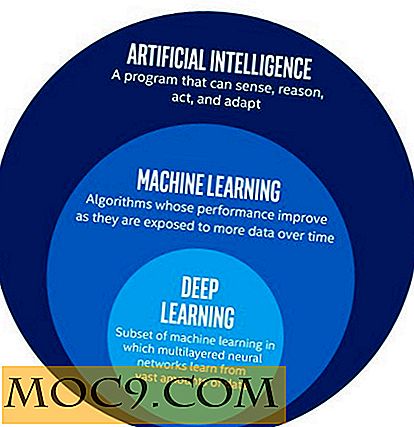Дали Yahoo! Aviate опростява началния екран на Android?
Обновяването на началния екран на Android може да се извърши просто като изтегляне на стартови устройства и приспособления от Google Play Магазин, или към Настройки и промяна на режима на началния екран. Когато си купих първото устройство с Android преди няколко години, спомних си, че Go Launcher е един от първите няколко инсталирани приложения.
Докато инсталирането е толкова лесно, колкото 1-2-3, адаптирането към новия потребителски интерфейс е някак разочароващо за тези, които са свикнали с началния екран по подразбиране и ще изискват от потребителите да отделят малко време, за да се слеят в новия UI / UX, Когато се натъкнах на Aviate на своята бета фаза в Google Play Магазин, чаках официалната публична версия, защото бях привлечен от дизайнерските и интуитивни функции, както е показано във видеото.
Но наистина ли си струваше това? Лично моят ентусиазъм беше изчезнал, когато го опитах, макар че си дадох две седмици, за да свикна с това. По-долу са някои от акцентите, които открих при използването на приложението.
Забележка: Aviate изисква мобилна интернет връзка в първоначалната настройка. Той също така предоставя бърз урок как да го използвате.
Дизайн и оформление
Aviate идва с плосък минималистичен дизайн, който се слива с днешната монохромна тема за бутони и икони на приложения. Темата на началния екран изглежда подобна на Google Търсене. След като стартира, тя се слива добре с темата "Aviate's Light", докато Тъмната тема отговаря на потребителския интерфейс на Samsung по подразбиране.

Лично, дизайнът и оформлението са естетически приятни, но взаимодействието с стартера е някак обезсърчително. Препоръчвам ви да изтеглите и инсталирате това по време на свободните си дни, за да се запознаете с кътчетата и краищата на жестовете, интервалите и колекциите, които се движат (и плъзнете и пускате), особено ако сте свикнали със стандартната STouchWiz или друга трета страна ракети.
Персонализация
Aviate запазва първите четири предварително подредени приложения от предишното стартово устройство или по подразбиране STouchWiz на любимите на началния екран, след като бъдат активирани. Можете да плъзгате и пускате до 16 приложения от лентата с менюта "Колекции" или "АЗ", която се състои от няколко приложения на системата и трети страни. Също така можете да създадете преки пътища за приложенията. Разделите (в горния ляв ъгъл) ви помагат да навигирате в Aviate, където можете да изследвате всеки раздел от функциите "Днес" до "Наблизо".

След като активирате Aviate, той ще поддържа потребителските ви приложения от предишния стартер на най-често използваните ви приложения на началния екран. Друга интуитивна особеност е инстинктивната категоризация на приложенията във всяка колекция от социалните медии до продуктивността, музиката и между другото.

Както бе споменато по-горе, Aviate изисква от вас да прекарвате време в проучването на неговите функции и настройки. Макар че тя може интелигентно да класифицира приложенията по категория или колекция, все още трябва да я персонализирате според вашите цифрови навици и ежедневни графици, които могат да бъдат преобладаващи, когато сте в рамките на Spaces.
Лично тази версия 2.0.5.2 не ми позволява да добавям колекции и джаджи от настройките "Настройки" или "Днешни". Тя ме насочва към екрана на Днес без никакво персонализиране. За да добавите колекция, трябва да отворите раздела "Колекции" и да изберете от категориите. Междувременно, на widget-и, аз го опитах отново на днешния екран, но нищо не се случи.
Интересното е, че след като кликнете върху джаджа за времето, той автоматично ви насочва към Google Voice Search. Когато кликнете върху раздела за новини, трябва да имате Yahoo News Digest, за да прочетете статията (ите).
навигация
С "Авиат" трябва да свикнете с повече кранове, потапяне и плъзгане и капки. Колекцията и началните екрани, макар че изглеждат доста лесни за използване, както се вижда на екранните снимки, са доста здрави при навигация в приложенията и самата Aviate.

Когато добавяте приложение от менюто на AZ към колекция, Aviate не поддържа интуитивно превъртане надолу - показва само първите четири колекции. Така че, за да поставите приложението в желаната колекция от менюто на AZ, го плъзнете и пуснете първо в една от първите четири колекции (вероятно четвъртата), след което превъртете надолу и прехвърлете приложението в колекцията където принадлежи. Звучи сложно, нали?

Обаче една забележителна функция, която привлече вниманието ми, е, че старторът осигурява бързо изтриване на приложения - ако отидете в меню AZ, просто докоснете желаното приложение и веднага ще ви покаже иконата за боклук отгоре.
Забележка: Можете да променяте началния екран по всяко време. Просто отидете в Настройки, изберете Мениджър приложения, след което прекарайте пръст до ВСИЧКИ стартирани приложения и изберете желания стартов стартер.
заключение
С Aviate, макар че в линията на маркера се казва "опростете телефона си", жестовете и функциите за наслагване са надеждни за стартера. Дизайнът и оформлението изглеждат чисти, но засега предпочитам да се придържам към Google Launcher или към моя default StouchWiz. Можете да изтеглите Yahoo! Авиате безплатно през Google Play Магазин.
За тези, които искат да го проучат, не се колебайте да ми кажете как работи за вас.